Slik stopper tredjepartsapper fra å lese Gmail
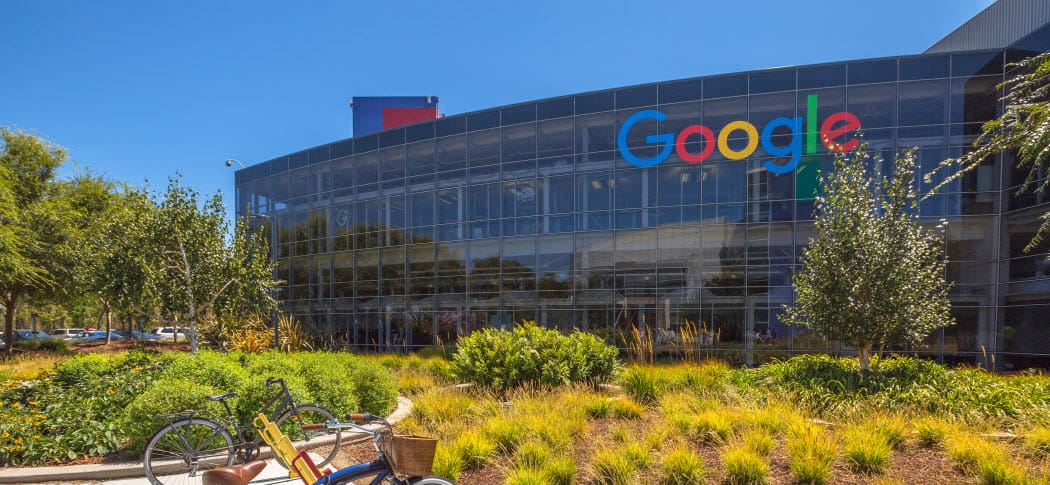
Google lar tredjepartsapper skanne e-postene dine til målannonser. Slik kan du stoppe denne oppførselen og holde meldingene dine mer private.
Wall Street Journal publiserte nylig arapporter om tredjepartsapper som siler gjennom Gmail og andre gratis nettbaserte e-posttjenester. Artikkelen beskriver hvor vanlig det er for tredjepartsapper og -tjenester å lese og analysere innholdet i Gmail-meldingene dine. Selv om Google sa at det ville slutte å skanne innboksmeldingene dine slik at det kan gi målrettede annonser, fortsetter det å gi hundrevis av tredjepartsapper muligheten til å lese meldingene dine.
Google publiserte et svar på Wall StreetJournalartikkel i et blogginnlegg av Suzanne Frey, direktøren for selskapets divisjon Sikkerhet, tillit og personvern i Google Cloud. I det sier hun at disse tredjepartsappene er verifiserte og pålitelige tjenester. "Et levende økosystem av apper som ikke er fra Google, gir deg valg og hjelper deg å få mest mulig ut av e-posten din," skriver Frey, ved å fortsette med å si: "Før en publisert, ikke-Google-app kan få tilgang til Gmail-meldingene dine, går den gjennom en flertrinns vurderingsprosess som inkluderer automatisk og manuell gjennomgang av utvikleren, vurdering av appens personvernregler og hjemmeside for å sikre at det er en legitim app, og testing i appen for å sikre at appen fungerer som den sier den gjør. "
For å få detaljene om hvordan alt fungerer,Det er best å lese historien etter WSJ og Googles svar. WSJ-undersøkelsen fant ingen skadelige handlinger fra tredjepartsapper. Men til slutt vil du sannsynligvis ikke at tredjeparter skanner innholdet i meldingene dine av en eller annen grunn. Det er det vi fokuserer på her. Vi viser deg hvordan du kan hindre at tredjepartsapper (pålitelige eller på annen måte) får tilgang til meldingene dine.
Stopp apper fra å gå gjennom deg Gmail
For Gmail kan du se hvilke tredjepartsapper som hartilgang til kontoen din ved å gå til myaccount.google.com/permissions. Logg deg på, hvis du ikke allerede er det, og klikk på en app fra listen som du ikke vil ha tilgang og tilbakekalle tilgang. Klikk deretter på "Fjern tilgang" -knappen.
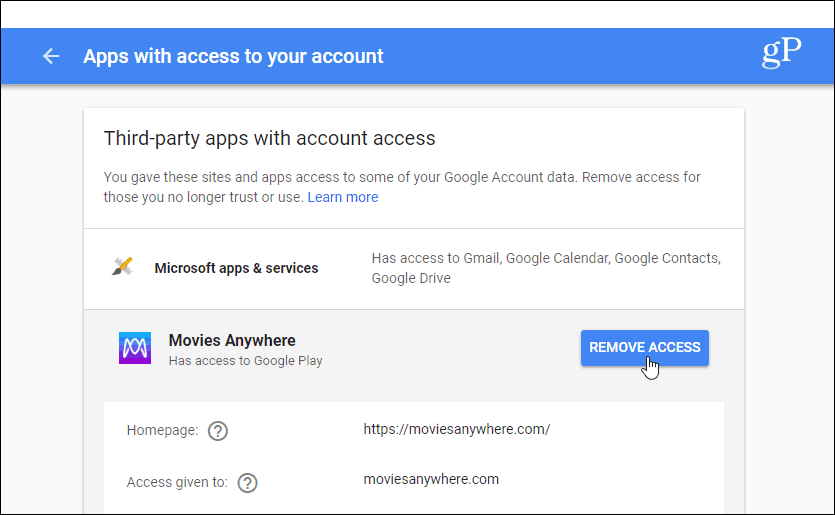
Google har også kontroller du kan bruke for å administreredin informasjon. Et godt eksempel er Googles sikkerhetskontroll. Den viser appene med tilgang til informasjonen din og flagger alle potensielt risikable, slik at du kan tilbakekalle tilgangen til dem.
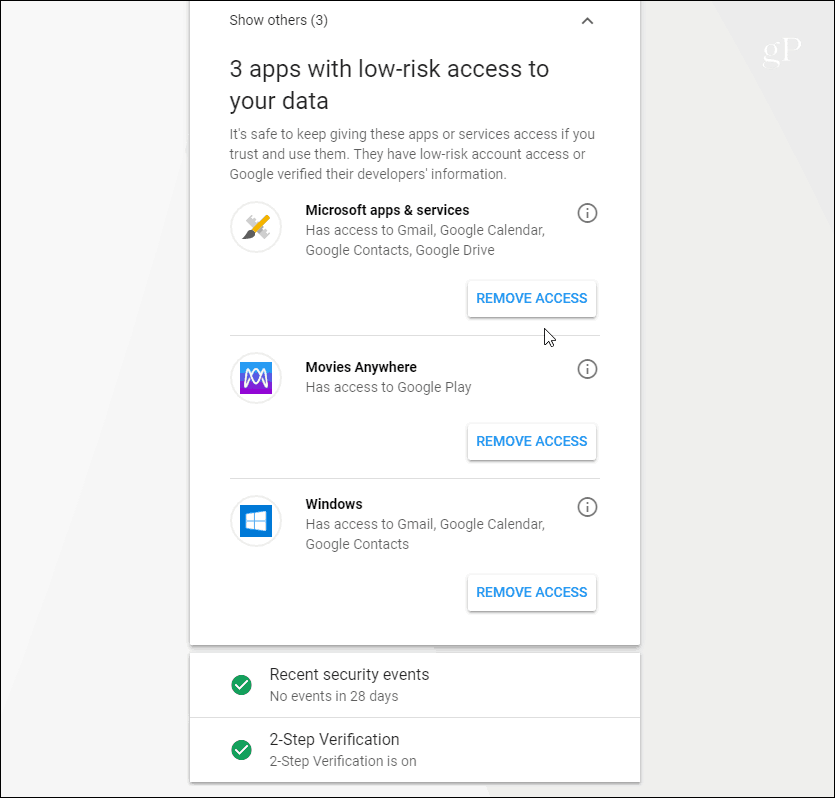
Til slutt, enten det er på telefonen eller datamaskinen din,må du lese gjennom tillatelsesbildet nøye før du gir tilgang til en app som ikke er fra Google. Det er skjermen de fleste av oss synes er irriterende når vi installerer en app, og bare klikk eller trykk på Tillat. Dessverre lar mange apper ikke installere dem uten tilgang til kontodataene dine. I så fall kan det være lurt å tenke på om du virkelig trenger det. I skuddet nedenfor har jeg for eksempel Microsoft og filmer hvor som helst tilkoblet, og de har lav risiko.
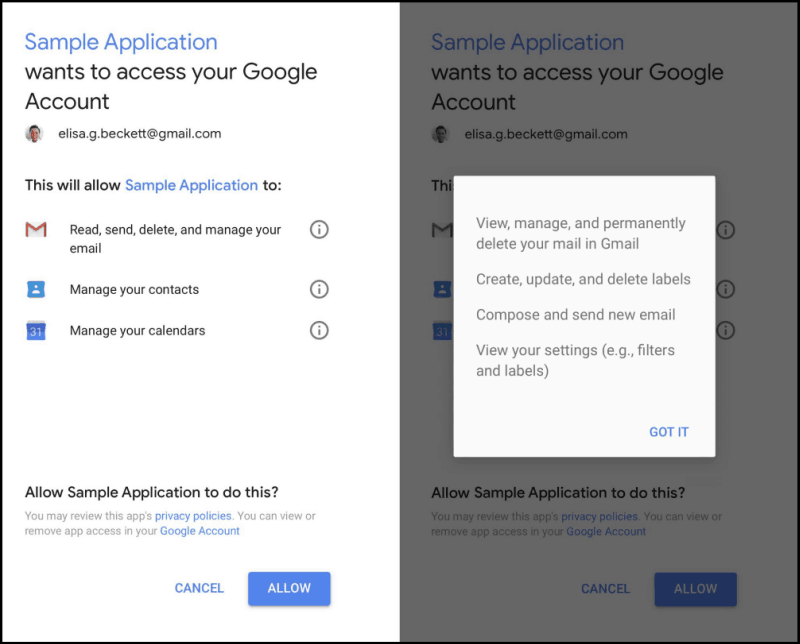
Opphev apper med tilgang til Twitter og Facebook, også
Dette er et godt tidspunkt å få frem det faktum at dubør sjekke hva som har tilgang til sosiale medier og andre online kontoer. Hvis du ikke har sjekket inn på en stund, eller i det hele tatt, vil du bli overrasket over hvor mange apper du har gitt tilgang til kontoene dine. Selvfølgelig gjør Twitter og Facebook ikke prosessen veldig enkel, og du må grave dypt inn i hver tjenestes innstillinger for å blokkere apper. For trinnvise instruksjoner for hver tjeneste, les artikkelen vår: Slik opphever du apptilgang til Twitter og Facebook.
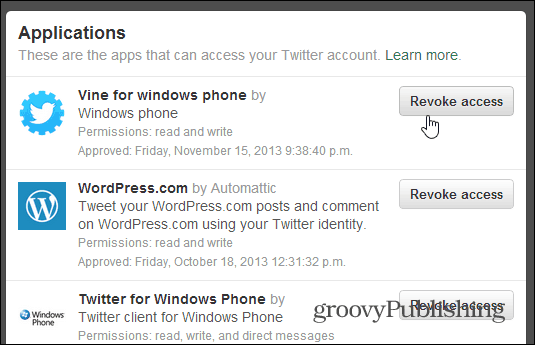










Legg igjen en kommentar